Esta guía explica cómo solucionar y prevenir los problemas de autocorrección del Galaxy Note 8. A menudo, la autocorrección escribe mensajes que la gente no entiende. Esto es especialmente cierto para aquellos que escriben extremadamente rápido. Sin mencionar que accidentalmente puede presionar las letras incorrectas en la gran pantalla de 6.3 pulgadas, y la corregirá con la palabra incorrecta.
Al cambiar la configuración de su teclado o instalar un mejor teclado Galaxy Note 8, estos problemas de autocorrección pueden evitarse fácilmente. Un buen teclado también usará la palabra correcta cuando corrija sus errores.
Leer: 15 problemas comunes de Galaxy Note 8 y cómo solucionarlos
Ya sea que venga de otro dispositivo Android, un Samsung Galaxy o el iPhone, esto lo ayudará a escribir más rápido y mejor en el Note 8.
Cómo solucionar problemas de autocorrección de Galaxy Note 8
Si desea continuar usando el teclado integrado de Samsung, asegúrese de configurar los ajustes correctamente primero. Este es un paso importante para la mejor experiencia.
Abra un mensaje de texto o correo electrónico para que su teclado se abra en la pantalla. Una vez que vea el teclado, toque y mantenga presionado el micrófono, luego toque el botón de configuración en forma de engranaje. Próximo, busque y active el interruptor Auto Spell Check.
Fuera de la caja, el “texto predictivo” o la autocorrección ya están habilitados, junto con algunas otras configuraciones útiles que se muestran a continuación. Con el texto predictivo y el corrector ortográfico activados, escribirás mejor y más rápido. Las palabras corregidas automáticamente se insertarán solas o aparecerán sobre el teclado para facilitar el acceso y para que pueda elegir la palabra que necesita. Toque cualquier palabra mal escrita que el corrector ortográfico detecte y aparecerá una ventana emergente similar para corregir la ortografía.
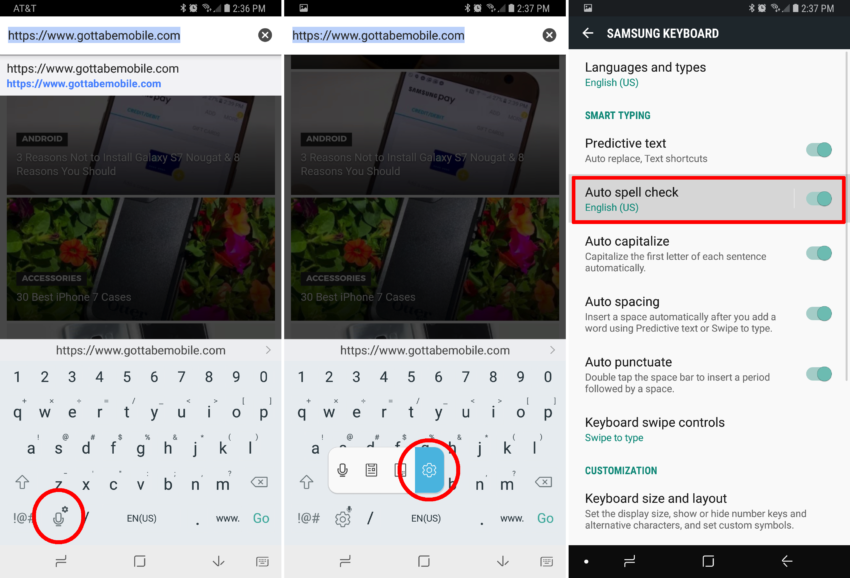
En el mismo menú de configuración, la primera opción de teclado en la configuración es “Texto predictivo” como se muestra arriba. Esto reemplaza automáticamente las palabras a medida que escribe y es una de las principales causas de los problemas de autocorrección del Galaxy Note 8. Sí, es útil, pero también causa problemas para aquellos que escriben rápido.
Para solucionarlo, simplemente siga las mismas instrucciones anteriores y desactivar el texto predictivo.
Cómo cambiar el teclado Galaxy Note 8
Otra opción es instalar un teclado mejor en su Galaxy Note 8 que no tendrá tantos problemas de autocorrección y corrige la mayoría de los errores a medida que escribe. El primero que me viene a la mente es el propio Gboard de Google, anteriormente llamado Google Keyboard.
Gboard tiene más opciones, temas e incluso tamaños de teclado personalizados para adaptarse perfectamente a la pantalla grande de tu Note 8. Además, con Gboard instalado, mientras escribes, todo lo que necesitas hacer es presionar la barra espaciadora para ingresar automáticamente palabras de autocorrección. Haciendo que la experiencia de escritura sea más rápida y sencilla que la de Samsung.
Para comenzar, descargue Google Gboard en su Galaxy Note 8. Esta es una aplicación gratuita de Google y le indica cómo instalarla una vez que abra la aplicación descargada. O siga los pasos a continuación.
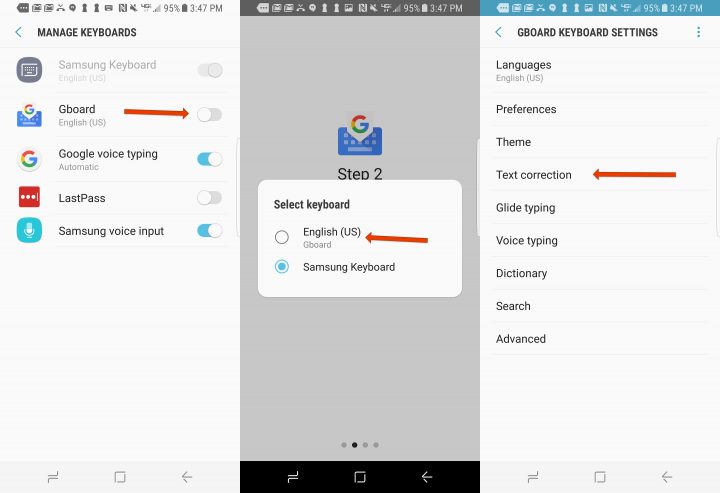 Obtén Gboard para evitar problemas de autocorrección del Galaxy Note 8.
Obtén Gboard para evitar problemas de autocorrección del Galaxy Note 8.Cuando abre Gboard por primera vez, le pide que encienda el teclado en el menú de configuración del teclado Galaxy Note 8. Básicamente, permitir que su dispositivo lo vea como un teclado compatible. Ignore la advertencia que dice que este teclado puede recopilar lo que escribe, excepto las contraseñas y los números de tarjetas de crédito. Todos los teclados dicen esto, y venir directamente de Google significa que no hay nada de qué preocuparse.
Siga las instrucciones en pantalla de Gboard y le recomendamos que le dé acceso a su lista de contactos para que aprenda automáticamente los nombres que usará con frecuencia. Luego, Gboard tiene otra opción en la configuración para “Sugerencias de la siguiente palabra” que puede ayudarlo a escribir aún más rápido.
La mayor diferencia entre el teclado de Samsung y Gboard es cómo funciona la autocorrección. Con Gboard, cuando toca la barra espaciadora, inserta instantáneamente la palabra correcta, no una palabra mal escrita como Samsung. Y no tiene que dejar de escribir y encontrar la palabra correcta encima del teclado. Pruébelo hoy y mientras está aquí, consulte esta lista de las mejores fundas para Galaxy Note 8.
25 mejores fundas para Samsung Galaxy Note 8
